谷歌浏览器无法正常显示图片怎么办
谷歌浏览器无法正常显示图片怎么办?很多朋友会使用谷歌浏览器来访问一些图片网页,那么遇到图片无法正常显示的情况该怎么办呢?遇到这个问题或许是用户没有开启网页图片显示而造成的哦。下面chrome浏览器官网小编为大家带来谷歌浏览器无法正常显示图片解决方法,希望能够帮助大家快速解决这个问题。

谷歌浏览器无法正常显示图片解决方法
1、打开谷歌浏览器
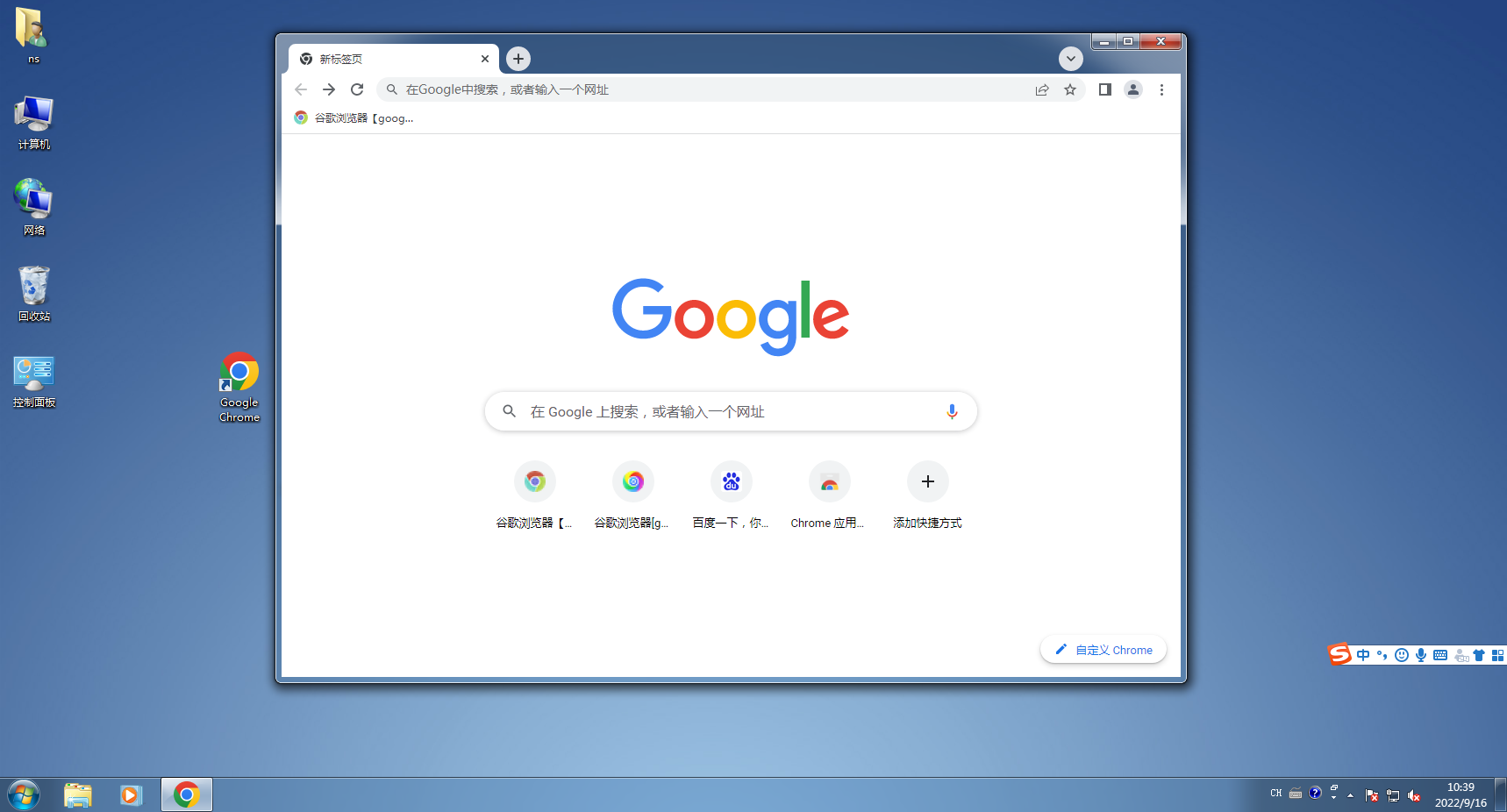
2、点击菜单
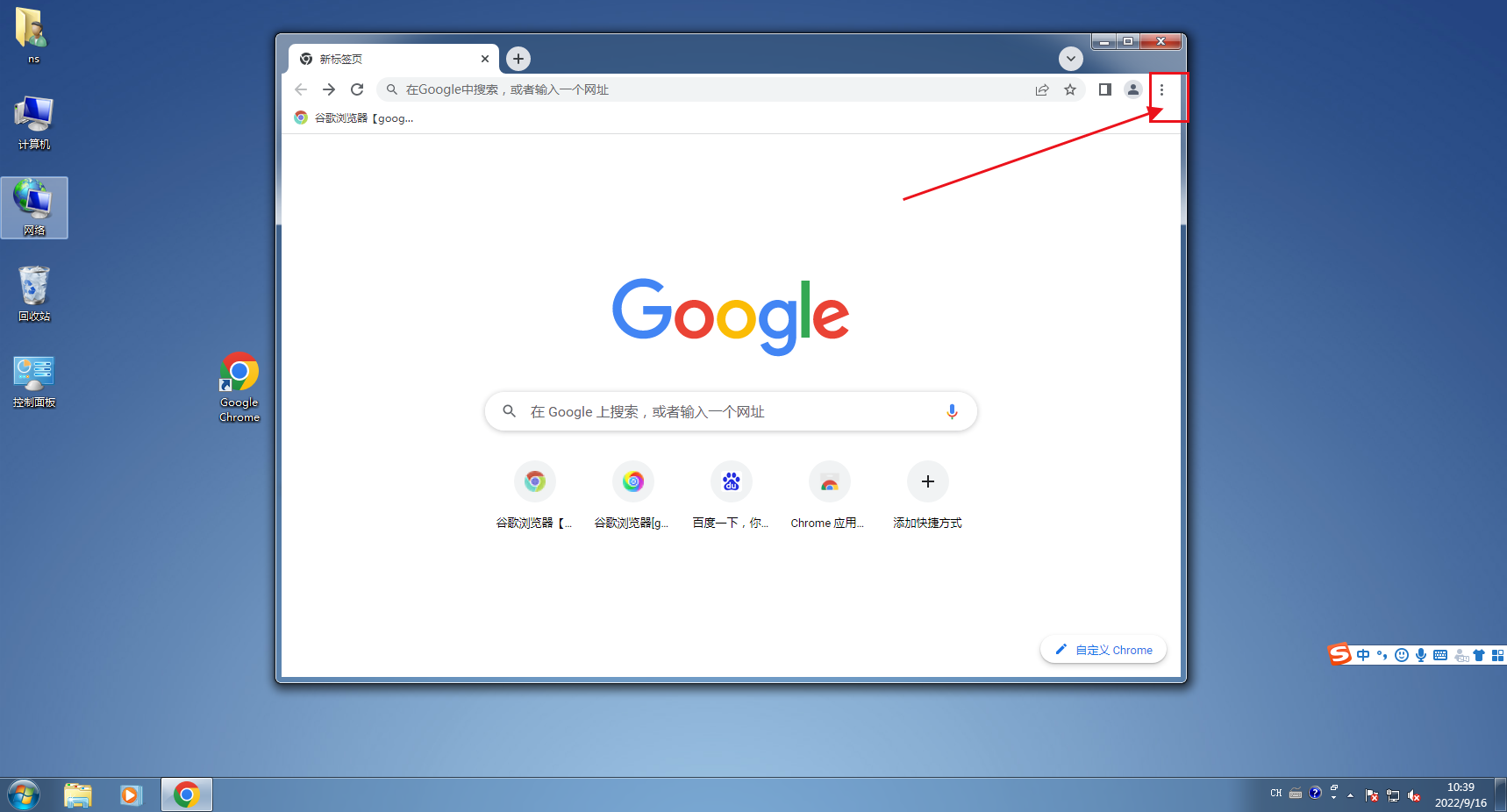
3、点击设置
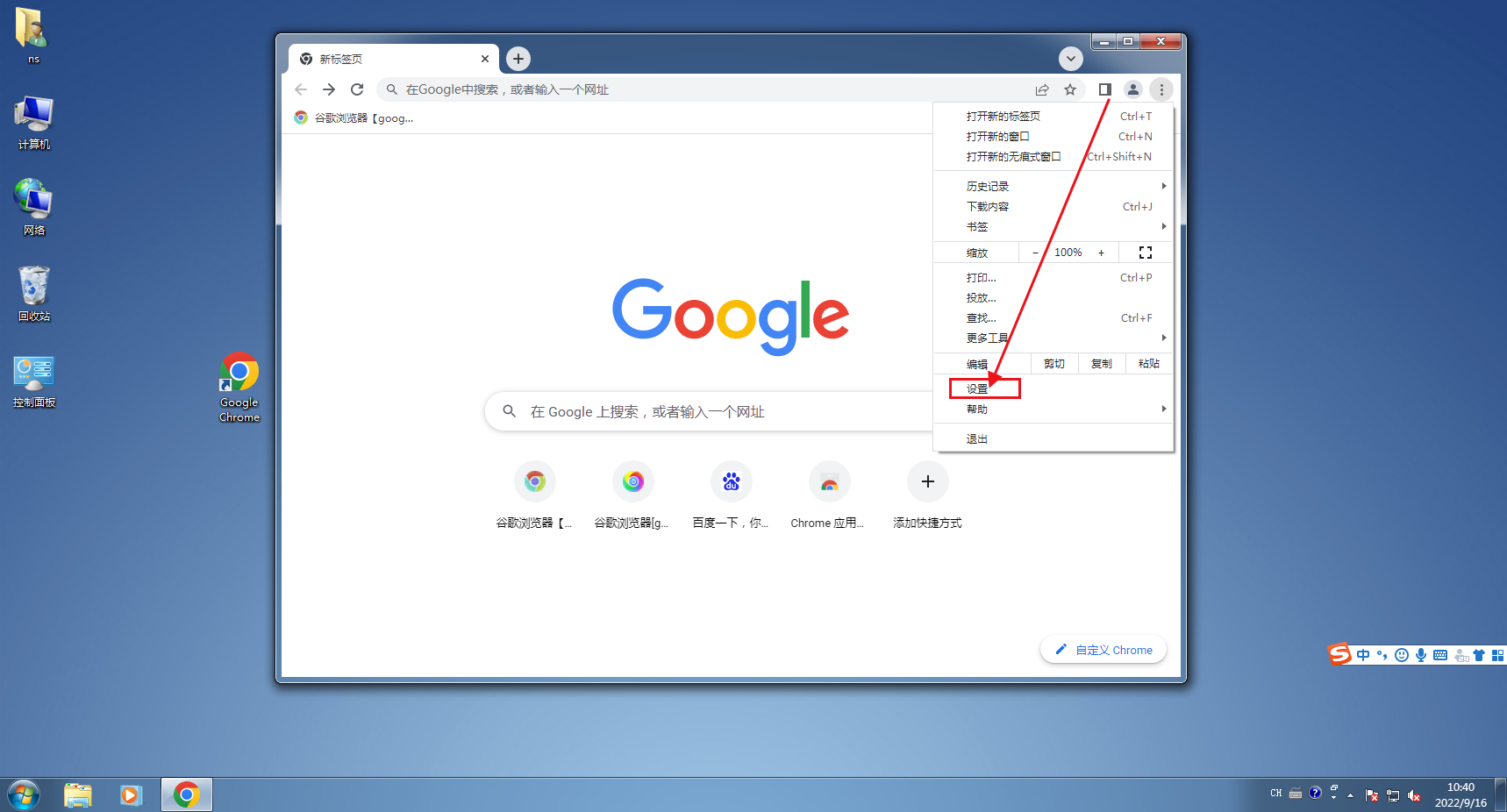
4、选择隐私设置和安全性-网站设置
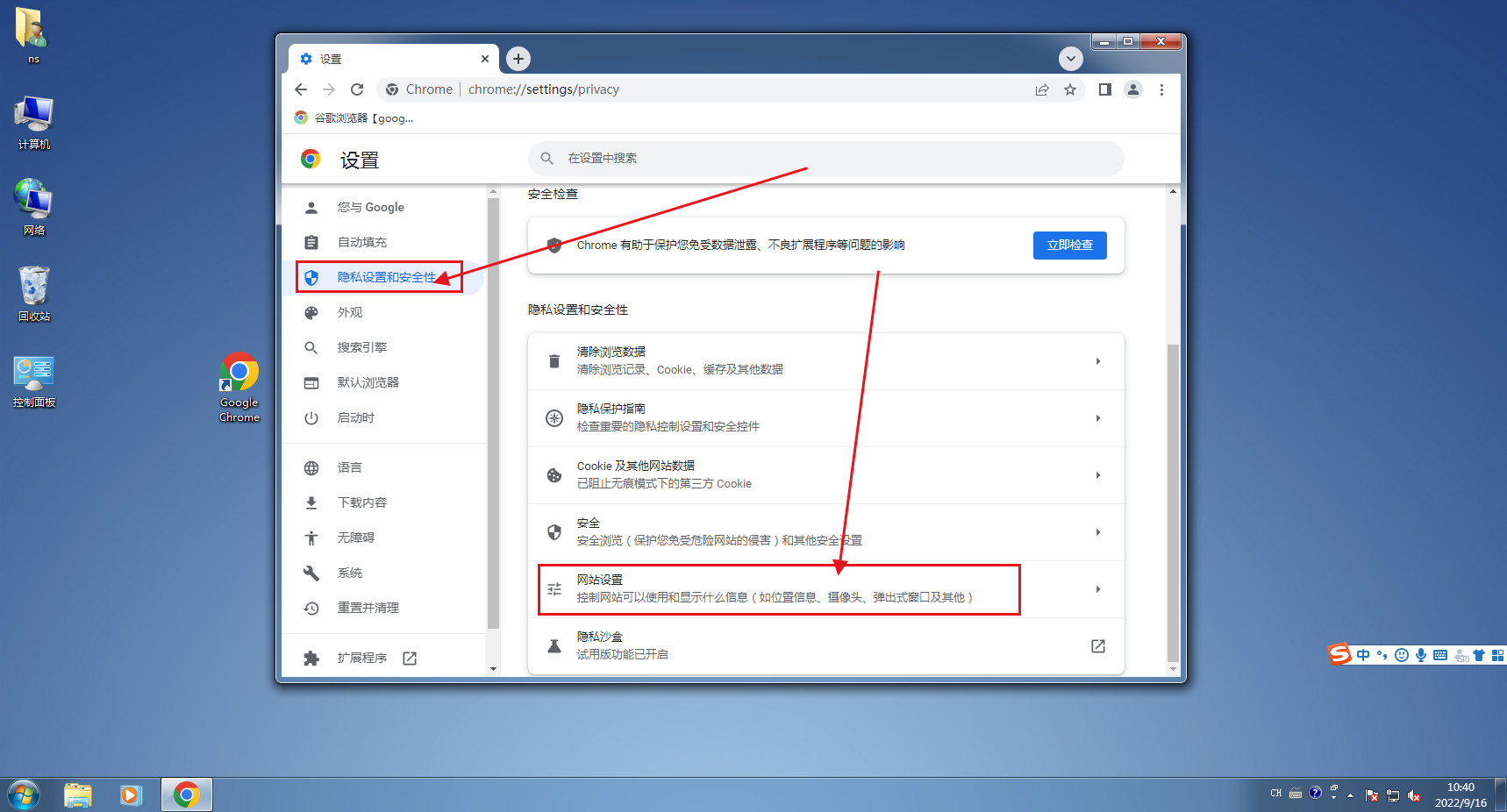
5、找到图片,选择网站可以显示图片即可
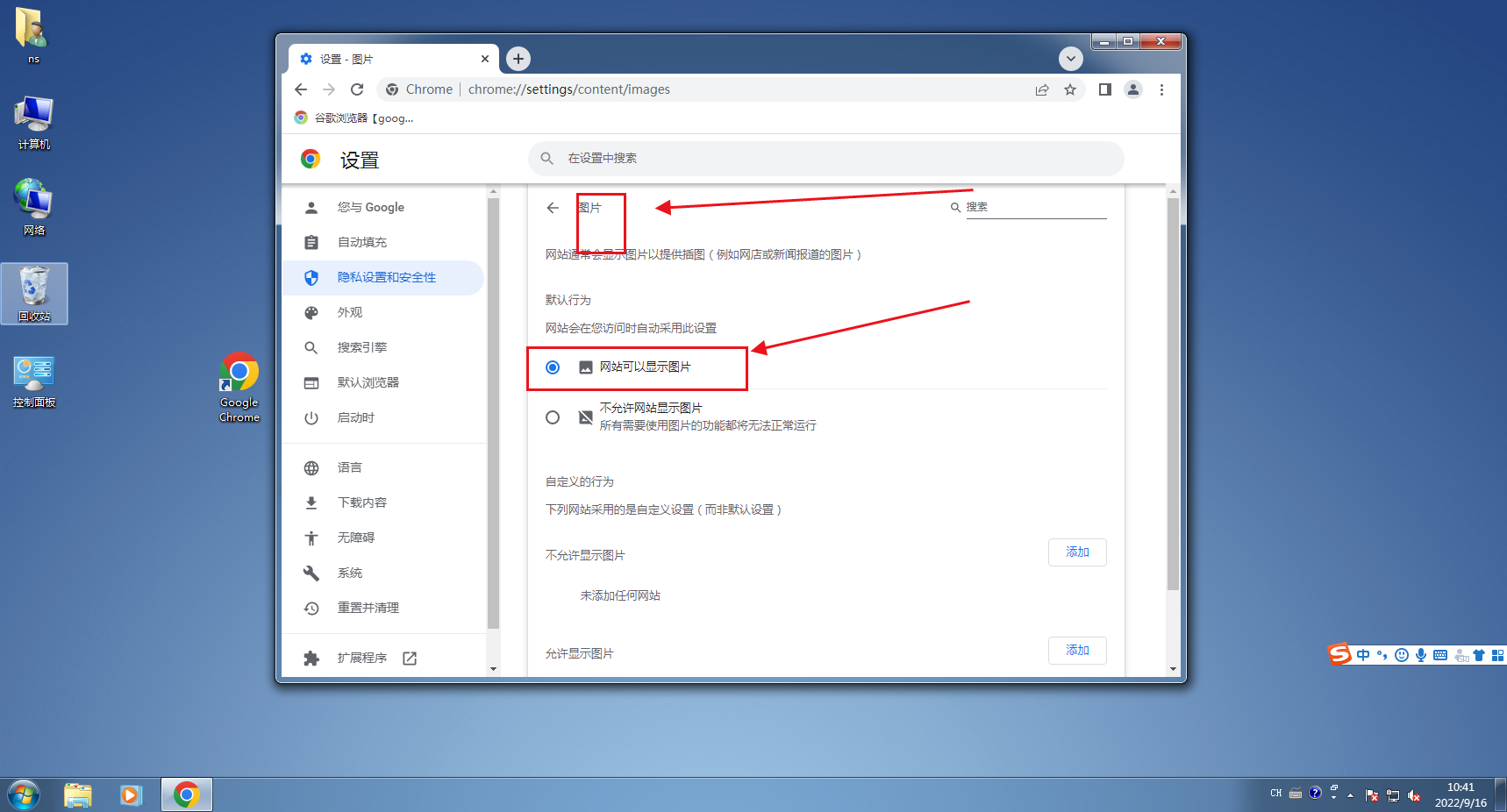
以上即是关于谷歌浏览器无法正常显示图片解决方法的全部内容了,是不是很简单呢?希望能够帮助到需要的朋友!
相关下载
 谷歌浏览器简洁版
谷歌浏览器简洁版
硬件:Windows系统 版本:85.0.4183.83 大小:63MB 语言:简体中文
评分: 发布:2024-11-21 更新:2024-11-21 厂商:谷歌信息技术(中国)有限公司
相关教程
1
美国司法部提议:要求谷歌剥离 Chrome 与 Android 以破除搜索垄断
2
如何安装Chrome的本地离线安装包
3
谷歌浏览器的网页翻译质量如何提升
4
Chrome浏览器支持哪些操作系统
5
如何在Chrome中屏蔽指定网站
6
如何在Chrome中使用快捷键
7
Chrome的广告过滤设置
8
如何导入其他浏览器的书签到Chrome
9
Chrome如何检测并移除恶意扩展
10
谷歌浏览器如何禁用密码保存提示
